„NVDisplay“ procesas.Konteineris.Exe, kodėl jis įkelia procesorių ir kaip pašalinti problemą

- 2469
- 197
- Percy Olson
Sistemos, vartotojo ar trečiosios partijos programinės įrangos pradedami procesai dažnai slopina net pačių produktyviausių kompiuterių darbą. Įrenginys pradeda veikti lėčiau, OS nenoriai reaguoja į vartotojo užklausas arba pateikia klaidų. Šis reiškinys gali būti tiek periodiškas, tiek pastovus. Susidūręs su įrenginio produktyvumo sumažėjimu, vartotojas kreipiasi į sistemos paslaugą - užduočių dispečerį, kuriame rodomi visi dabartiniai procesai. Sistemos apkrova gali būti įvertinta atsižvelgiant į suvartotų išteklių vertes procentais, ir jei ji yra per daug, būtina imtis priemonių, kad būtų pašalinta problema, norint pašalinti problemą.
„NVIDIA“ pradeda daug foninių procesų, o kai kurie iš jų dažnai stipriai įkelia CPU, ypač „NVDisPlay“.Konteineris.EXE, kurį „Nvidia GeForce“ vaizdo įrašų kortelių savininkai galėjo rasti po diskų atnaujinimų, ir tuo pačiu padidino savo išteklių sunaudojimą savo pusėje. Vairuotojas v.430.„39“ yra aprūpinti naujais ir atnaujintais profiliais, apima šiuolaikinių monitorių palaikymą ir siūlo kitus pranašumus, tačiau nekreipia dėmesio į geriausius, demonstruodami didelę apkrovą CPU (50–60%), kaip matote užduoties dispečeryje. Kas yra „Nvidia“ konteineris ir ką reiškia spręsti jo glotnį.

Kaip atrodo „nvDisplay“ procesas.Konteineris.Exe užduočių tvarkyklėje
Kaip šis procesas veikia
Susijęs su „NVDisplay“.Konteineris.„Exe“ programa, kuri yra „NVIDIA“ programinės įrangos dalis, yra tik įrenginiuose, kuriuose šio gamintojo vaizdo plokštė yra integruota. Didelio apkrovos procesoriaus problema taip pat egzistavo anksčiau, kaip ir tikėtas.
Išsamiau apsvarstykime, koks procesas yra užduočių tvarkyklėje - „NVDisplay“.Konteineris.Exe. Jis yra atsakingas už „NVIDIA“ ekrano konteinerių LS paslaugos pradžią ir funkcionavimą, kartu užtikrinant NVIDIA valdymo skydelio veikimą (prasideda nuo kompiuterio valdymo skydelio, taip pat iš darbalaukio kontekstinio meniu). Procesas automatiškai prasideda kartu su sistema, o pagrindinė jos užduotis yra apdorojimas, paslaugų procesų paleidimas, užtikrinantis teisingą vaizdo plokštės paslaugų funkcionavimą, taip pat jos konfigūraciją. Išleidus naujausias „NVDisplay“ tvarkyklės versijas.Konteineris.EXE taip pat naudojamas telemetrijai rinkti, be to, kad renkamas „NvtelemetryContainer“.Exe. Kartais tai yra ir išprovokuoja padidėjusį procesoriaus apkrovą, todėl prarandamas įrenginio produktyvumas. Jei toks reiškinys pastebimas dėl vairuotojo atnaujinimo, problema išsprendžia atnaujinimą į ankstesnę versiją. Kai ši parinktis yra nepriimtina, naudojami kiti problemos pašalinimo būdai.
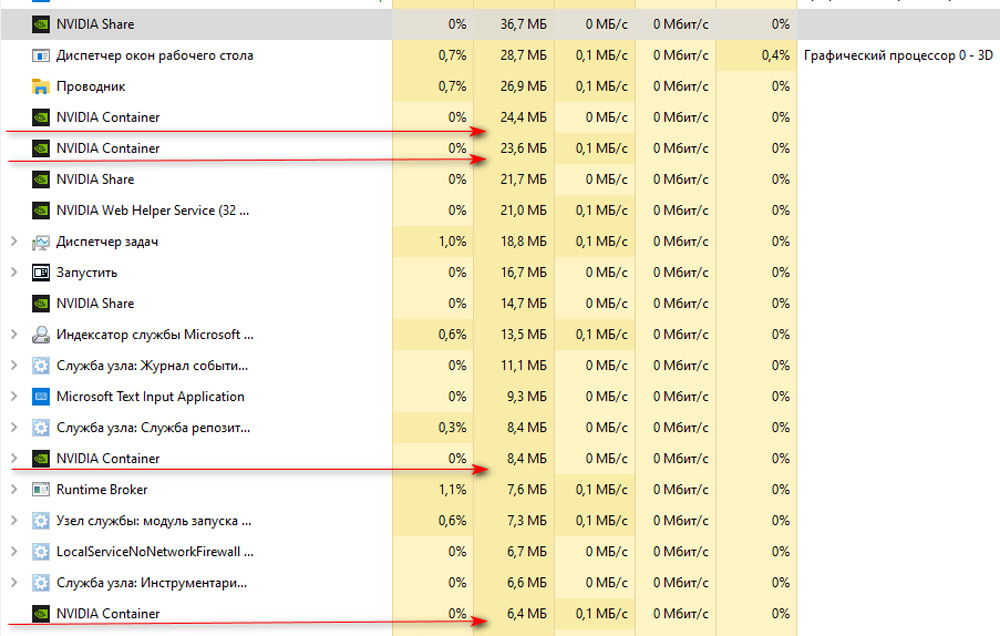
„Nvidia“ konteinerio procesas užtrunka daugiau nei 60 MB atminties
Yra keli darbo metodai, leidžiantys ištaisyti situaciją, susijusią su kitokiu rezultatu. Pvz., Galite sumažinti apkrovą palikdami procesą darbui, taip pat išjunkite ar pašalinkite, todėl neįmanoma paleisti NVIDIA valdymo skydelio. Tuo pačiu metu proceso atjungimas nereiškia, kad „GeForce Experience“ programinė įranga nustos veikti, šis veiksmas netrukdo naujos tvarkyklės funkcionavimui, o dar labiau neturės įtakos vaizdo plokštės darbui.
Kaip sumažinti procesoriaus apkrovą iš „NVDisplay“.Konteineris.Exe
Šis problemos sprendimo būdas nereiškia proceso išjungimo, o siekiama kovoti su dideliu apkrovomis dėl CPU dėl jo kaltės. Mes atliekame šiuos veiksmus:
- Ieškote ir ištrinkite aplanką C: \ Program Files \ NVIDIA Corporation \ Display.„NVContainer“ \ papildiniai \ localSystem \ DisplayDriverras.
- Mes taip pat ištriname katalogą C: \ Program Files \ nvidia Corporation \ DisplayDriverras.
- Mes einame į užduočių dispečerį ir užpildome ten esantį užduotį.Exe.
- Iš naujo paleidžiame sistemą.
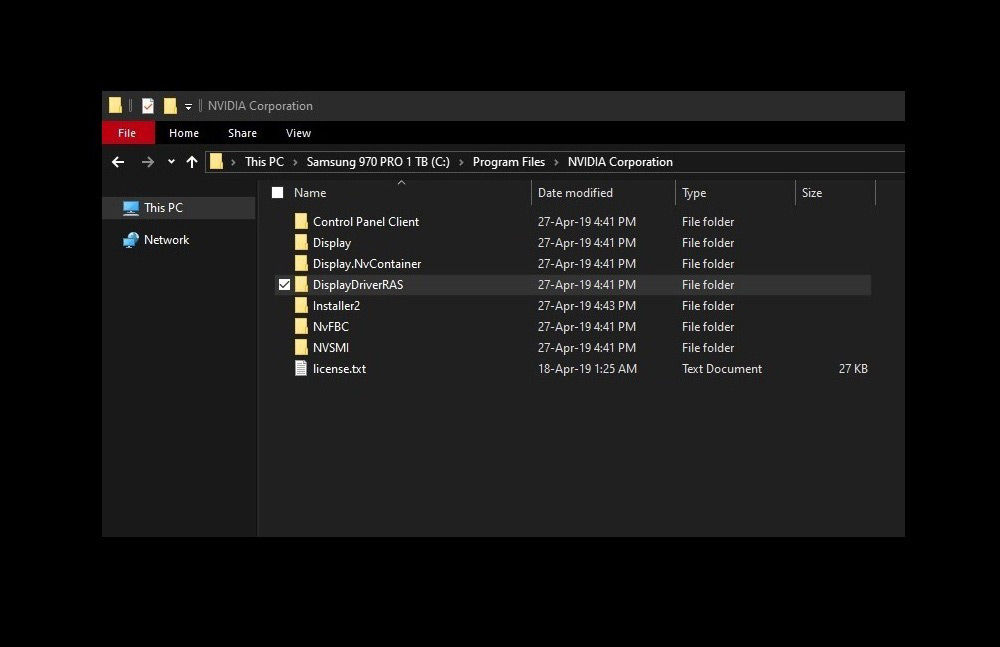
„DisplayDriverras“ katalogo vieta, kuri turėtų būti pašalinta
Pradėjus naują „Windows“ pradžią, procesorius nebebus taip įkeltas, o valdymo skydelio procesas išlieka tiesiogiai vietoje.
Kaip išjungti „NVDisplay“.Konteineris.Exe
Yra keli problemos sprendimai, kai „NVDisplay“ procesas.Konteineris.Exe įkelia procesorių, o paprasčiausias - tai ekrano konteinerio LS paslaugos atjungimas. Šis metodas yra gana paprastas, pašalina poreikį kiekvieną kartą užduoties dispečeryje, kad nepašalintų užduoties, ir, be to, atlikti veiksmai, pavyzdžiui, jei NVIDIA valdymo skydelis staiga reikia, yra lengvai grįžtamas.
Galite išjungti „NVDisplay“ konteinerį taip:
- Paleiskite konsolę „atlikti“ paspausdami „Keys Win+R“.
- Įveskite komandą atitinkamame lauke MSC, kuris leidžia atidaryti „paslaugas“.
- Sąraše „NVIDIA Display Container LS“ ir „Savybės“ atidarysime dvigubą paspaudimą.
- Skirtuke „Bendroji“ spustelėkite mygtuką “STOP.
- „Type“ pasirinkite „Išjungta“, tada taikykite pakeitimus.
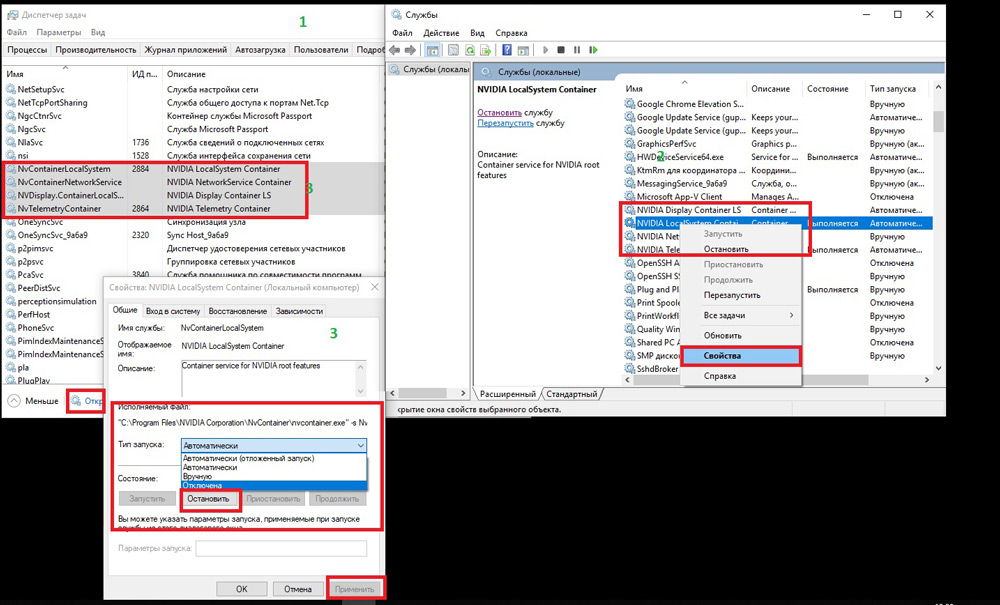
„Dialize Process NVIDIA“ konteineris
Atjungus „NVDisplay“ paslaugą.Konteineris.EXE nebebus paleidžiamas automatiniu režimu, tačiau jei norite, galite tai padaryti rankiniu būdu. Jei jums reikia grąžinti paslaugos automatinį skyrių, tiesiog pakeiskite pradžios tipą ir iš naujo paleiskite sistemą iš naujo.
Kaip pašalinti procesą
Nepaisant to, kad nelaimingas procesas nvdisplay.Konteineris.EXE gali būti pernelyg labai patrauklus ir turėti didelę įtaką įrenginio našumui. Tai nėra geriausia idėja jį ištrinti. Tai gali sukelti gedimus veikiant įrenginiui, tačiau jei esate pasirengęs tokiai rizikai, procedūrą iš komandos eilutės atlieka SC komanda.Exe ištrinti „nvdisplay“.KonteterlocalySystem “, sistemos perkrovimui nereikia.
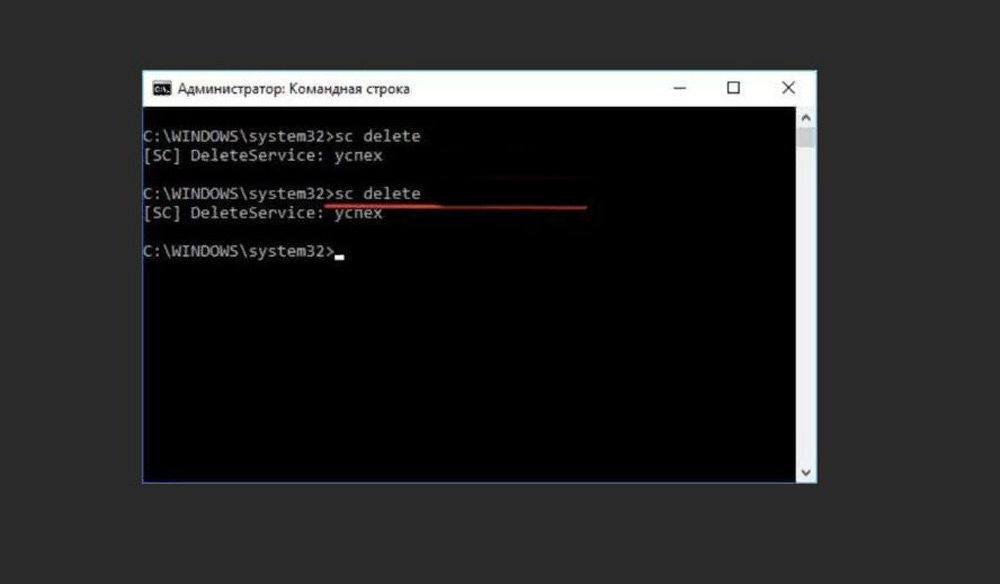
SC komanda.Exe ištrinti komandų eilutėje
Atsižvelgiant į visų rūšių atsilikimų po tokių veiksmų išvaizdos tikimybę, geriau apsiriboti nuo išjungimo paslaugos arba, jei taip puiku, noras atsikratyti proceso, išbandyti saugų metodą, kaip pašalinti komponentus iš vairuotojų iš vairuotojų.
Selektyvus „NVIDIA“ tvarkyklės komponentų diegimas
Vairuotojo vairuotojas neleidžia išvalyti tam tikrų elementų, kai diegdami programinę įrangą kompiuteryje ir atsikratyti tos pačios „GeForce“ patirties, telemetrijos ar reklamos., Bet tai galima padaryti naudojant trečiosios partijos programinę įrangą. Nemokama „NVSlimmer“ programa susiduria su šia užduotimi, kuri leidžia visiškai valdyti tvarkyklės diegimą. Mes atliekame šiuos veiksmus:
- Atsisiųskite programą iš oficialaus šaltinio ir įdiekite sistemoje.
- Paleiskite „NVSlimmer“.
- Pasirinkite „NVIDIA“ tvarkyklę, nurodydami kelią, po kurio aptikti komponentai iš paketo bus rodomi naudingumo lange.
- Programą pažymės tik pagrindiniai, likusieji, tačiau galite pasirinkti pasirenkamą.
- Norėdami paleisti procedūrą, spustelėkite mygtuką „Įdiegti“.
- Paspaudę mygtuką „Perpakavimas“, galite paruošti naują diegimo failą, skirtą tvarkyklei įdiegti jūsų suformuotą konfigūraciją.
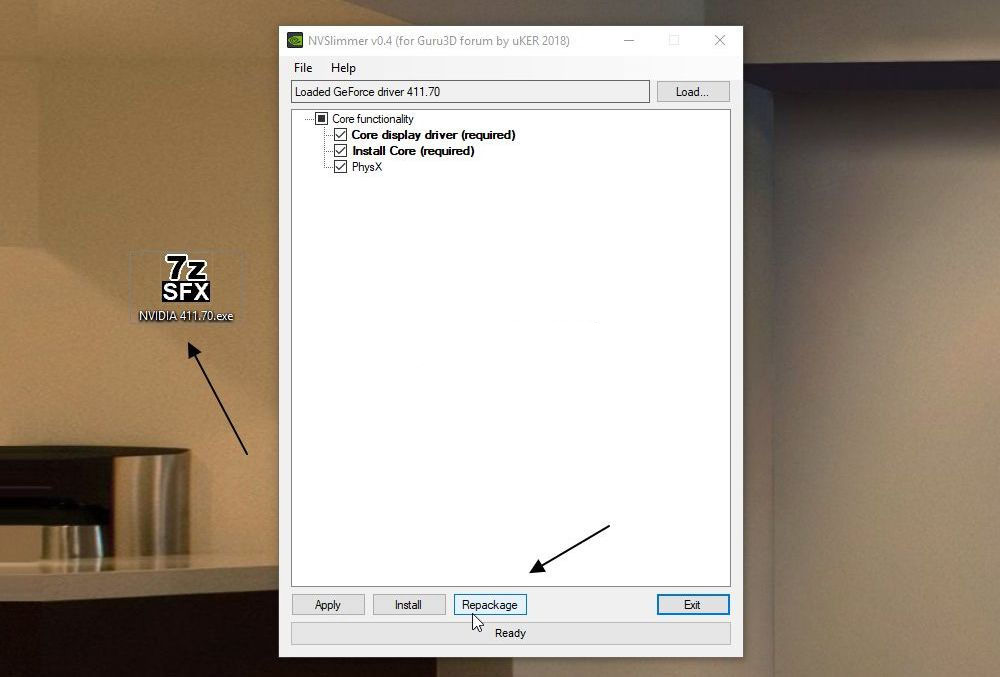
Selektyvus „NVIDIA“ tvarkyklės komponentų diegimas naudojant „NVSlimmer“ programą
Jei iš anksto paruošite failo failą, galite ištrinti turimą tvarkyklę kompiuteryje, naudodami „Explay Uninstaller“, ir tada naudokite sukurtą diegimo programą be nereikalingų komponentų. Taigi, jūs galite atsikratyti ne tik „nvdisplay“.Konteineris.Exe užduočių dispečeryje, bet ir iš kitų pasirenkamų paslaugų, paprastai vykdomų kartu su vairuotoju, tačiau dėl to dažnai nereikalingo.
- « Suapvalinant figūrų kampus „CorelDraw“
- GRUB - kodėl ir kaip jį ištrinti, taip pat kaip atkurti „Windows“ įkrovos krautuvą »

